
በዚህ ማንዋል ውስጥ, እኔ በእርስዎ ፒሲ ወይም ደብተር ድምፅ ለመመለስ ሁለት ጉዳዮች ለእያንዳንዱ ምን ማድረግ በጣም በዝርዝር ለመግለጽ ይሞክራል. ይህ ማንዋል የ Windows 8.1 እና 8, 7 እና Windows XP ተስማሚ ነው. አዘምን 2016: በ Windows 10 ላይ ተፋቀ ውስጥ ድምፅ, ቴሌቪዥን ላይ ላፕቶፕ ወይም ፒሲ ከ HDMI ድምፅ, ስህተት እርማት "ውፅዓት የድምጽ መሣሪያ አልተጫነም" እና "የጆሮ ማዳመጫዎች ወይም ድምጽ ማጉያዎች ጋር የተገናኙ አይደሉም" ከሆነ ምን ማድረግ.
ድምፅ Windows ስትጭን በኋላ ተሰወረ ከሆነ
በዚህ ውስጥ በጣም የተለመደ ተለዋጭ, ድምፅ እንዲጠፉ ምክንያት ሁልጊዜ ማለት ይቻላል የድምፅ ካርድ ሾፌሮች ጋር የተያያዘ ነው. Windows "ራሱ ሁሉ ሾፌሮች ተጭኗል" እንኳ የድምጽ መጠን አዶ የማሳወቂያ አካባቢ ይታያል, እና የመሣሪያ አስተዳዳሪ ውስጥ - የ Realtek ድምፅ ካርድ ወይም ሌላ, ይህ ትክክለኛ አሽከርካሪዎች አላቸው ማለት አይደለም.ስለዚህ, ድምፅ የስርዓተ ክወና ዳግም ስትጭን በኋላ ይሠራ ዘንድ, የሚቻል ሲሆን ይመረጣል በሚከተሉት መንገዶች መጠቀም:
1. የፅህፈት ኮምፒውተር
ይህ ከሆነ, ASUS ጋር, ለምሳሌ, ማለትም አይደለም ተመሳሳይ ጣቢያ RealTek የመጡ, ነገር ግን - የ motherboard ምን እንደሆነ ታውቃለህ ከሆነ, የ motherboard አምራች ኦፊሴላዊ ድር ጣቢያ ከ ሞዴል ድምፅ ወደ ሾፌሩ ማውረድ (እንጂ አንድ ድምፅ ቺፕ ) የእርስዎ አምራች ነው. ይህ ከእናንተ ወደ motherboard ነጂዎች ጋር ዲስክ እንዳላቸው ደግሞ የሚቻል ነው; ከዚያም ድምፅ የሚሆን ነጂ የለም.
አንድ ራስ-ሰር መጫን ሥርዓት ጋር ነጂዎች ስብስብ - የ motherboard ሞዴል እናንተ ደግሞ አታውቅም ለማወቅ አንተ የማይታወቅ, እና እንዴት ነው ከሆነ, ሾፌር-ጥቅል መጠቀም ይችላሉ. ይህ ዘዴ ተራ ተኮዎች ጋር በአብዛኛው ሁኔታዎች ይረዳል, ነገር ግን እኔ ላፕቶፖች ጋር መጠቀም እንመክራለን. በጣም ታዋቂ እና በደንብ የሥራ ጥቅል ነጂ - ነጂ ጠቅልል መፍትሄ, DRP.Su/ru/ የመጣ ሊሆን የሚችል አውርድ. ተጨማሪ ዝርዝር ውስጥ: (ብቻ እንደ ዳግም መጫን ተግባራዊ) በ Windows ምንም ድምፅ የለም.
2. ላፕቶፕ
ድምፅ አንድ ላፕቶፕ ላይ የክወና ስርዓት ስትጭን በኋላ የማይሰራ ከሆነ, ከዚያም በዚህ ጉዳይ ላይ ብቻ ትክክለኛ መፍትሔ አምራች ሕጋዊ ድረ ጣቢያን ጎብኝ እና ከዚያ ከ ሞዴል የሚሆን ነጂ ለማውረድ ነው. የእርስዎን ምርት ወይም እንዴት እዚያ ሾፌሩ ለማውረድ ኦፊሴላዊ የድር ጣቢያ አደራሻ የማያውቁ ከሆነ, እኔ ተነፍቶ ተጠቃሚዎች የታሰበ አንድ ላፕቶፕ ላይ አሽከርካሪዎች መጫን እንደሚችሉ ርዕስ ውስጥ በጣም በዝርዝር ገልጾታል.ምንም ድምፅ ነው; ይህን ስትጭን ጋር የተያያዘ ከሆነ
ድምፅ የሚታዩ ምክንያቶች ያለ ተሰወረ ጊዜ አሁን ሁኔታውን በተመለከተ የሰጠው ንግግር እንመልከት: ባለፈው እንዲካተት ጋር, ቃል በቃል, ነው, እሱ ይሠራ ነበር.
በተገቢው ግንኙነት እና አምዶች ብቃቱን

ጋር ይጀምራሉ እርግጠኛ ተናጋሪዎች ወይም የጆሮ, እንደ በፊት በትክክል የሚያውቅ ድምፅ ካርድ, ያለውን ድምፆች ጋር የተገናኙ መሆናቸውን ለማረጋገጥ: ምናልባት ያለውን የቤት ትክክለኛውን ግንኙነት ላይ የራሱ አመለካከት አለው. አጠቃላይ ሁኔታ, ተናጋሪዎች ድምፅ ካርድ አንድ አረንጓዴ ውፅዓት ጋር የተገናኘ (ግን ሁልጊዜ አይደለም) ናቸው. አለበለዚያ ብዙ ጊዜ ማሳለፍ አደጋ ይህም ዋጋ እያደረገ ነው እና ውጤቶችን ለማሳካት አይደለም - በተመሳሳይ ጊዜ: ራሳቸው መሥራት ማጉያዎች እንደሆነ ያረጋግጡ. (እርስዎ ወደ ስልኩ የጆሮ እንደ ማገናኘት ይችላሉ ለማረጋገጥ).
የ Windows የድምፅ ቅንብሮች
መወሰድ ያለበት ሁለተኛው ሰው ቀኝ መዳፊት አዘራር ጋር ያለውን የድምጽ አዶ ላይ ጠቅ ያድርጉ እና «የመልሰህ መሣሪያ" የሚለውን መምረጥ ነው (ልክ ሁኔታ ውስጥ: የድምጽ መጠን አዶ ተሰወረ ከሆነ).
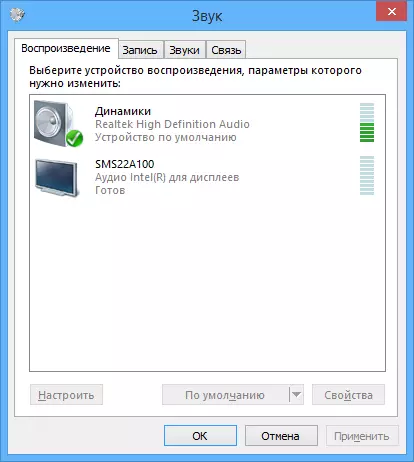
ነባሪ ድምጽ ለመጫወት የሚያገለግል መሣሪያ ይመልከቱ. ይህም አንድ ኮምፒውተር ወይም ሌላ ነገር ወደ ቲቪ የተገናኘ ከሆነ አንድ የኮምፒውተር ውስብስብ ላይ ውፅዓት, ነገር ግን አንድ HDMI ውጽዓት አይሆንም ሊሆን ይችላል.

ነባሪ የድምጽ ማጉያዎች ጥቅም ላይ ከሆነ, "ንብረቶች» ን ጠቅ ያድርጉ, በዝርዝሩ ውስጥ መምረጥ እና በጥንቃቄ ተካተዋል ድምፅ ደረጃ ጨምሮ, ሁሉንም ትሮች ማጥናት (በሐሳብ ደረጃ በዚያ ጊዜ ላይ, በማንኛውም ሁኔታ ውስጥ, እነሱን ለማሰናከል የተሻለ ነው, እኛ ችግሩን ለመቅረፍ) እና ሊለያይ ይችላል ይህም ሌሎች አማራጮች, ድምፅ ካርድ ላይ የሚወሰን.
በተጨማሪም ሁለተኛው ደረጃ መገኘታቸው ሊሆን ይችላል: ድምፅ ካርድ ተግባራት ለማዋቀር በኮምፒውተር ላይ ማንኛውም ፕሮግራም የለም ከሆነ ተገናኝተው ሳሉ, ይህ በመሄድ ደግሞ ድምፅ ጠፍቷል ወይም የጨረር ውፅዓት ሊበራ ይችላል እንደሆነ ያንብቡ ከመደበኛው አምዶች.
የመሣሪያ አስተዳዳሪ እና Windows ኦዲዮ
የ Win + R ቁልፎችን በመጫን እና DevmGMT.msc ትእዛዝ በማስገባት አሂድ Windows መሣሪያ አስተዳዳሪ. የኦዲዮ ካርድ ስም ላይ "ድምፅ, ጨዋታ እና ቪዲዮ መሣሪያዎች» ትር, ቀኝ-ጠቅ ክፈት (የእኔን ጉዳይ ላይ, ከፍተኛ ጥራት ኦዲዮ), "ባሕሪያት" በመምረጥ እና "የመሣሪያ ሁኔታ» መስክ ውስጥ ይጻፋል ምን ተመልከት.

ይህ ነገር የተለየ "መሣሪያው መልካም ሥራዎች" ከ ከሆነ, በ Windows ስትጭን በኋላ ድምፅ ወደ ትክክለኛ አሽከርካሪዎች መካከል የመጫን በተመለከተ (አናት ላይ) በዚህ ርዕስ የመጀመሪያ ክፍል ይሂዱ.
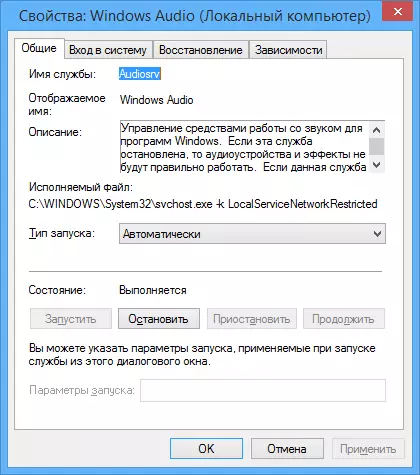
ሌላው በተቻለ አማራጭ. አስተዳደር - - አገልግሎት የመቆጣጠሪያ ፓነል ይሂዱ. በዝርዝሩ ውስጥ, "Windows ኦዲዮ" የተባለ አገልግሎት ማግኘት ሁለት ጊዜ በላዩ ላይ ጠቅ ያድርጉ. የ "የጀማሪ አይነት" መስክ "ሰር" መጫኑን, እና አገልግሎት እራሱን እያሄደ መሆኑን ይመልከቱ.
በድምጽ ውስጥ ድምጽን ያንቁ
እና የመጨረሻውን ነገር በኮምፒተር ላይ ያልሆነውን ድምፅ ለማስታወስ የቻለበት የመጨረሻው ነገር-የተቀናጀ የድምፅ ካርድ በባዮስ ሊሰናከል ይችላል. ብዙውን ጊዜ የተቀናጁ አካላት ማካተት እና መቋረጥ በዩዮስተሮች የተዋሃዱ የፔኒሻሎች ወይም የቦርድ መሳሪያዎች ውቅር ቅንብሮች ውስጥ ናቸው. ከተቀናጀ ድምጽ ጋር የሚዛመድ ነገር መኖር እና መንቃቱን ያረጋግጡ (ነቅቷል).
ደህና, ይህ መረጃ እርስዎን ይረዳል ብዬ ማመን እፈልጋለሁ.
